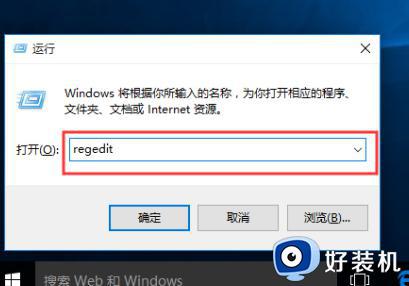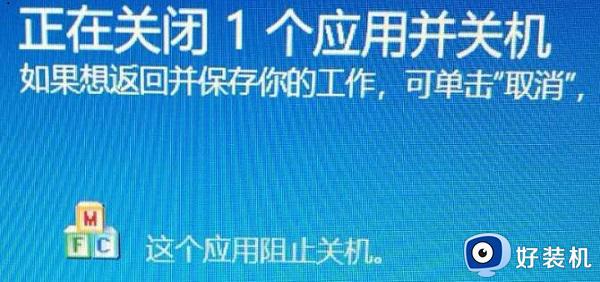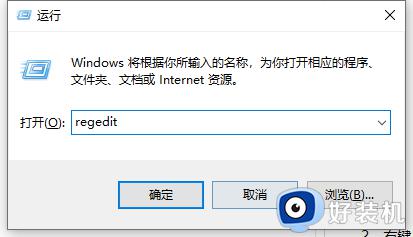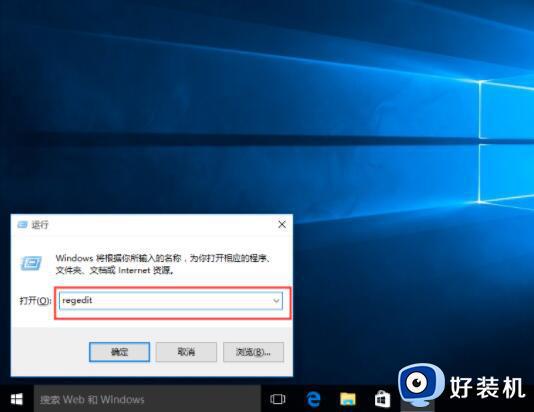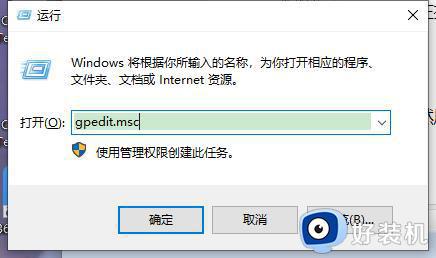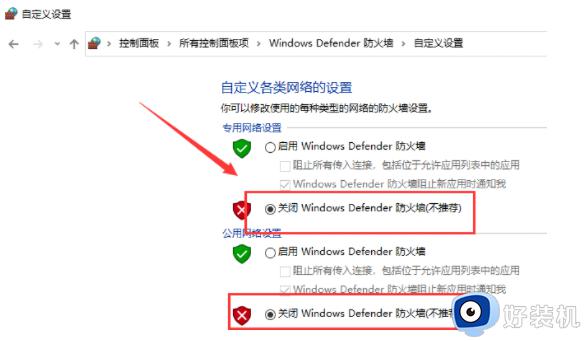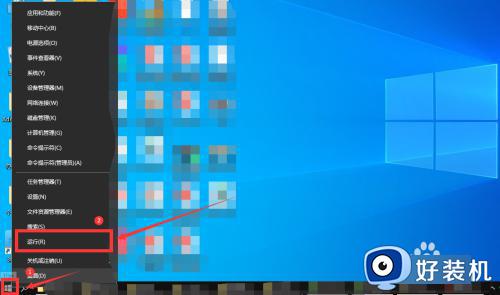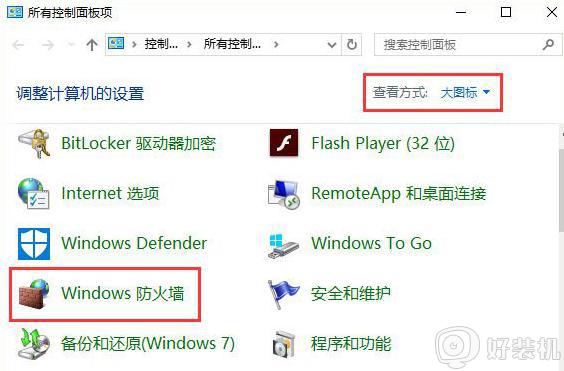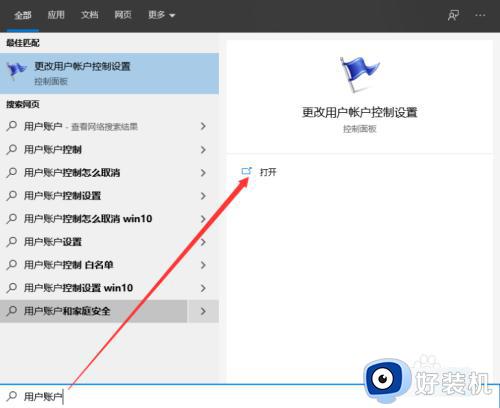win10关机被程序阻止怎么回事 win10系统关机显示程序阻止关机如何处理
时间:2021-09-11 11:08:00作者:huige
我们在用完电脑之后,都会进行关机,不过有部分win10专业版系统用户在关机的时候,却显示“此应用程序阻止关机”,不知道遇到这样的问题该怎么办,不用担心,就此问题,本教程就给大家讲述一下win10关机被程序阻止的详细处理方法吧。
具体步骤如下:
1.调出运行窗口,输入regedit命令后回车。
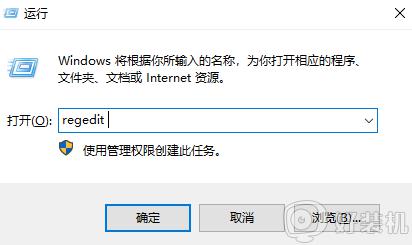
2.出现对应注册表界面后,直接在界面中依次展开以下选项。随后右键开始新建字符串值。
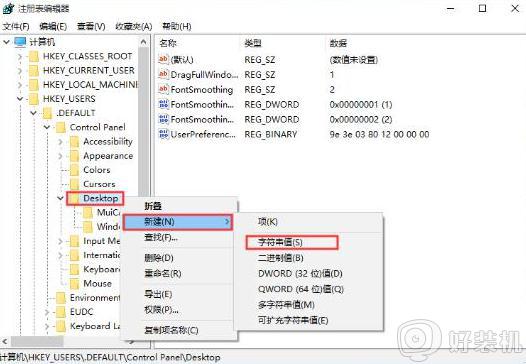
3.直接在界面中将其新建的字符串设置为AutoEndTasks,双击打开后将其数值数据设置为1。最后保存设置。
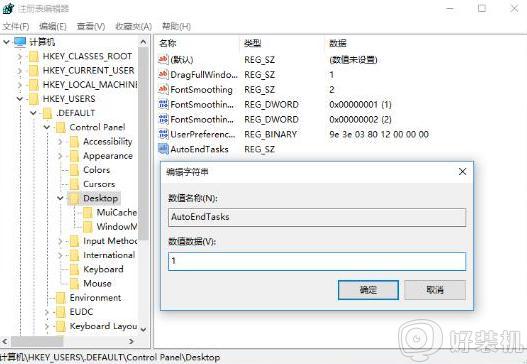
以上就是win10系统关机显示程序阻止关机的详细解决方法,这样操作之后,关机就不会再出现程序阻止了,大家可以尝试一下。